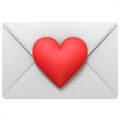Почему случаются кассовые разрывы на самом деле
Практически в любой статье вы найдете исчерпывающий список причин, по которым случаются кассовые разрывы. В него непременно войдут отложенные платежи, форс-мажоры в виде сломавшегося оборудования или прорыва трубы, бессистемный вывод дивидендов и другие. И каждая из этих причин действительно может привести к кассовому разрыву.
Стартовать рекомендуем с платежного календаря — это простой, но полезный инструмент, который и от кассовых разрывов убережет, и в целом сделает обращение с финансами бизнеса более прозрачным и предсказуемым.
Как работать с платежным календарем в Adesk
Платежный календарь — это таблица, где собраны траты и поступления на ближайший период, обычно неделю или месяц.
Вот так он выглядит в Adesk:

Каждая ячейка — отдельный день, в котором отображается остаток на начало дня, сумма всех поступлений и всех выплат, запланированных на эту дату, сальдо и остаток на счетах.

Если в компании намечается кассовый разрыв, календарь сообщит об этом — в ячейке и на графике «Деньги на счетах» появится предупреждение.

Как использовать платежный календарь в Adesk:
- Пройдите простую регистрацию в Adesk, если еще не сделали этого раньше.
- Произведите первичные настройки: подключите интеграцию с банками, где у вас открыты счета, добавьте проекты и направления, категории расходов и доходов.
- Внесите в платежный календарь данные о запланированных платежах и поступлениях на ближайший месяц (начиная с завтрашнего дня и позже).

- Следите за графиком «Деньги на счетах» и ячейками платежного календаря — если появится риск кассового разрыва, вы увидите это и сможете оперативно принять меры: перенести часть оплат, сократить расходы, найти внешнее финансирование. Когда появляются новые плановые платежи или поступления, оперативно добавляйте их в календарь.
Во-первых, у вас точно есть постоянные расходы (если нет — вы счастливчик), которые вы несете из месяца в месяц. Это может быть аренда, платежи за софт, фиксированная сумма на закупку кофе и печенек, кредитные платежи.
С поступлениями та же история: вы можете прикинуть, когда клиенты переведут предоплату по проекту или поступление денег с субаренды под кофейный аппарат.
Если точных сумм нет — не бойтесь брать примерные. Сначала соберете платежный календарь по ориентировочным цифрам (исходя из прошлых периодов, например), а по мере прояснения ситуации замените их реальными.
Что еще умеет платежный календарь
Кроме основных возможностей, есть разные полезные фишки, которые делают платежный календарь в сервисе Adesk удобнее, чем аналогичный инструмент, например, в гугл-таблицах.
🪄 Повторяющиеся операции достаточно внести один раз
Например, вы знаете, что каждый месяц 15 числа платите аренду офиса. Можно внести эту операцию один раз и «сказать» сервису, чтобы он повторял этот расход ежемесячно.

🪄 Плановые операции могут подтверждаться автоматически
Плановые операции можно подтверждать вручную — это делается одним кликом по галочке, или автоматически. Во втором случае сервис сам переводит плановую операцию в фактическую, исходя из даты, суммы, расчетного счета и ИНН контрагента. Вы можете настроить автоматические подтверждение плановых операций, например, задать дату плюс-минус 3 дня или допустимое отклонение от суммы 10%.
🪄 Отчет ОПиУ можно смотреть с плановыми операциями или без них
По умолчанию плановые операции не отображаются в отчете о прибылях и убытках. Но если нужно построить отчет с учетом запланированных платежей и поступлений, достаточно поставить одну галочку в настройках.

Платежный календарь можно настроить под себя
Вы можете настроить платежный календарь так, чтобы он показывал плановые операции по конкретному счету, проекту или даже контрагенту. Это облегчает ведение учета в компаниях, где есть несколько крупных проектов или работает больше одного юридического лица.